 Мы все знаем, что Интернет — это следующая лучшая вещь, так как человек шел по Луне. Но в зависимости от того, как мы путешествуем в киберпространстве, наши компьютеры могут быть уязвимы для нежелательного трафика с других компьютеров. Поскольку мы редко слышим о проблемах безопасности с оборудованием Apple, мы, пользователи Mac, часто игнорируем некоторые основные приложения и функции безопасности Apple.
Мы все знаем, что Интернет — это следующая лучшая вещь, так как человек шел по Луне. Но в зависимости от того, как мы путешествуем в киберпространстве, наши компьютеры могут быть уязвимы для нежелательного трафика с других компьютеров. Поскольку мы редко слышим о проблемах безопасности с оборудованием Apple, мы, пользователи Mac, часто игнорируем некоторые основные приложения и функции безопасности Apple.
Несмотря на то, что за двадцать лет, в течение которых я был пользователем Mac, у меня никогда не возникало никаких известных проблем безопасности, я по крайней мере буду использовать приложение Firewall, установленное по умолчанию в Mac OS X. Его легко настроить, но есть Несколько соображений, о которых вы должны знать, если вы еще не активировали брандмауэр на своем Mac.
Цель брандмауэра
Если говорить не слишком технически, цель брандмауэра, как следует из названия, состоит в том, чтобы предотвратить проникновение вредоносного трафика на ваш компьютер через различные сети и протоколы. Как вы знаете, когда вы используете Интернет, все виды трафика данных поступают через разные порты вашего компьютера через электронную почту (обычно порт 25), веб-браузеры (порт 80), приложения для чата и веб-камеры, а также мобильные удаленные приложения. требующий доступа для выполнения определенных функций. Каждая программа, желающая связаться с устройством, делает это через специальный вид файла, называемый сокетом, «который определяет используемый протокол, локальный IP-адрес и порт, а в некоторых случаях также удаленный IP-адрес и порт». (Mac Security, Джо Киссел).
Задача брандмауэра — определить, какие данные и сети могут иметь доступ к вашему компьютеру или мобильному устройству. Если вы отключите брандмауэр, то вы скажете компьютерному миру: «Пожалуйста, отсканируйте мой компьютер на наличие открытых портов и войдите прямо».
Включение брандмауэра
Чтобы включить брандмауэр на вашем Mac, откройте «Системные настройки» и выберите «Безопасность». Обратите внимание, что эти инструкции основаны на Mac OS X Snow Leopard. Они также должны относиться к леопарду, с небольшими отличиями. Если вы уже запускаете стороннее приложение брандмауэра, такое как Little Snitch, тогда не должно быть необходимости запускать брандмауэр Apple по умолчанию).
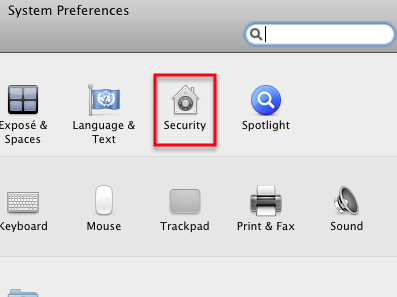
Далее выберите Firewall. Чтобы внести изменения, вам нужно будет нажать на замок и ввести свой административный пароль. Нажмите кнопку «Пуск», чтобы включить брандмауэр.

Приложение брандмауэра попросит вас утвердить любые приложения или программы, уже установленные на вашем компьютере.
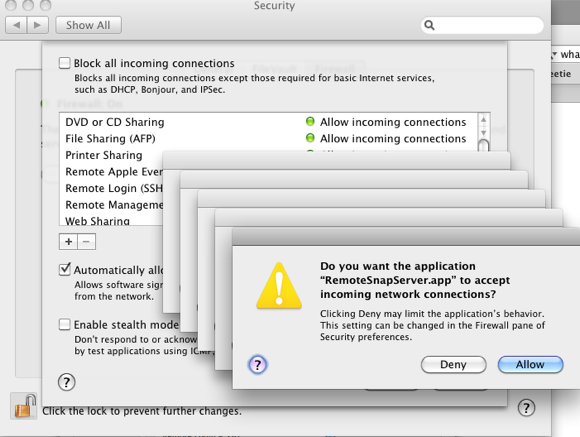
Многие из этих запросов могут поступать из мобильных приложений iOS. Если вам известны эти приложения, и вы не видите никакого риска, предоставляя им доступ, нажмите «Разрешить».
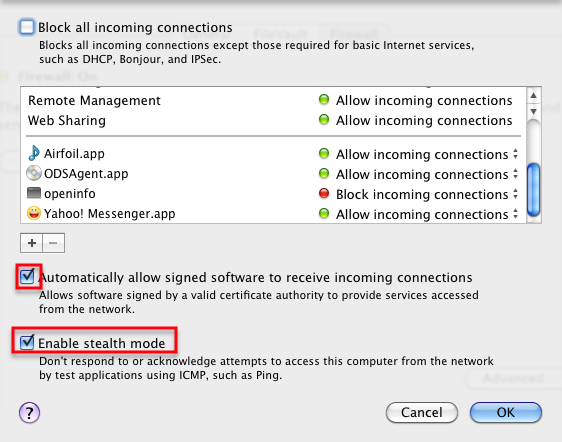
- Если у вас включен общий доступ к файлам и общий доступ к принтерам, брандмауэр автоматически предоставит сетевой доступ к этим функциям. Вы можете просмотреть списки приложений, которые были одобрены для доступа к сети.
- Кнопка + означает, что вы можете вручную добавлять приложения, которые вы хотите разрешить брандмауэру. Однако, исходя из моего опыта и исследований, вам не нужно вручную добавлять приложения. Вы просто одобряете те, которые просят соединения.
- Проверка «Включить стелс-режим» необязательна, но рекомендуется. Скрытый режим означает, что когда внешний компьютер пытается получить доступ к вашей компьютерной сети, а вы отказываете в этом, это удаленное приложение будет не быть уведомленным, что движение было отказано. Таким образом, доступ к компьютеру будет предполагать, что к нему нет доступа.
- Если у вас нет особых причин для этого, оставьте флажок «Блокировать все входящие подключения» и отметьте «Автоматически разрешать подписанному программному обеспечению принимать входящие подключения».
Включение брандмауэра на вашем компьютере не должно быть проблемой, особенно если вы являетесь пользователем дома или небольшого офиса. Некоторые интернет-маршрутизаторы также предлагают брандмауэр-защиту интернет-трафика, поэтому, если вы переходите на веб-сайт, который маршрутизатор считает подозрительным, появится предупреждение и спросит, как вы хотите действовать.
Дайте нам знать, если вы включили брандмауэр на своем Mac и насколько хорошо он сработал для вас. Для пользователей Windows, прочитайте статью Мэтта
около трех бесплатных приложений и 7 лучших программ брандмауэра от Steve для безопасности вашего компьютера
,
Изображение предоставлено: Shutterstock.com


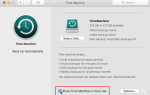
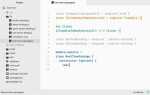

![Как удаленно и автоматически добавлять песни в iTunes [Mac]](https://helpexe.ru/wp-content/cache/thumb/ec/6908d62f28e7bec_150x95.jpg)